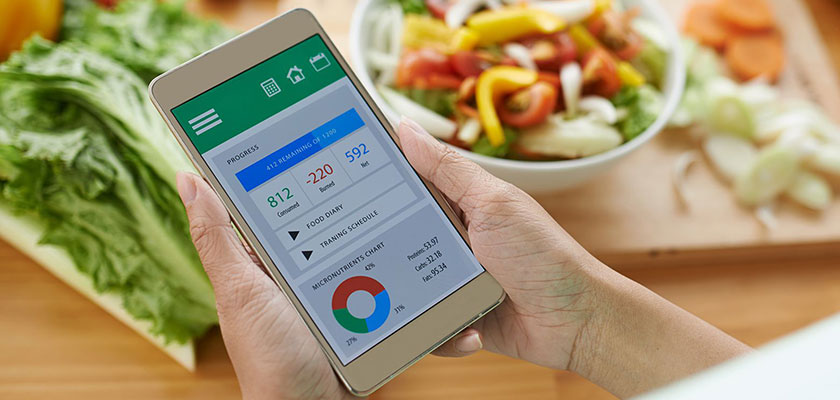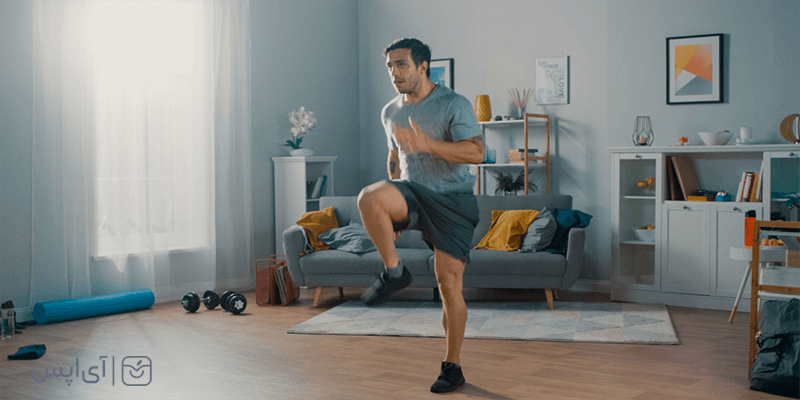کلی اپلیکیشن پولی ولی رایگان برای شما
مطالب مرتبط
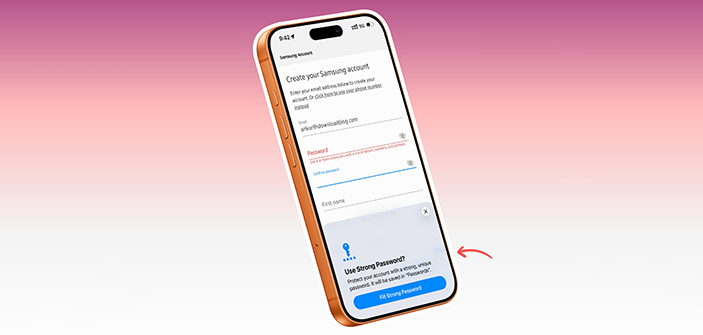
با ماشینی شدن کارها و استفاده روزافزون از اینترنت رعایت نکات ایمنی و انجام برخی تمهیدات امنیتی بهخصوص در فضای مجازی امری ضروری است. یکی از ارکان مهم در خصوص تامین امنیت دادهها با استفاده از رمزهای عبور قوی است. شاید در نگاه اول انتخاب یک رمز برای ورود به فروشگاهی اینترنتی چندان مهم نباشد، اما، واقعیت این است که هکرها و بازیگران مخرب میتوانند با دسترسی به حساب کاربری شما به انبوهی از دادههای شخص مانند آدرس، شماره موبایل و حتی اطلاعات بانکی و شناسنامهای دسترسی پیدا کنند. بر همین اساس تفاوتی نمیکند که میخواهید در یک فروشگاه ساده ثبتنام کنید یا اپلیکیشن بانکی؛ در تمامی این موارد باید یک پسورد مطمئن و به اصطلاح قوی انتخاب کنید. از آنجا که امنیت سایبری و حفظ دادههای شخصی کابران اهمیت فوقالعادهای دارد کمپانیهایی مانند اپل از سیستم پیشنهاد پسورد استفاده میکنند تا کاربر بدون آنکه درگیر چالش انتخاب رمز عبور شود، بتواند گزینه مناسب را انتخاب کند. با این حال این ویژگی برای برخی کاربران مشکلساز شده است و با ورود به هر سایت یا برنامهای صفحهای برای انتخاب پسورد پیش روی کاربر باز میشود. اما راهی برای جلوگیری از سیستم پیشنهاد پسورد اپل وجود دارد؟ چگونه میتوان آن را غیر فعال کرد؟ برای رسیدن به پاسخ این پرسشها مقاله پیشرو از آی اپس را دنبال کنید.
غیرفعال کردن سیستم پیشنهاد پسورد اپل در مک
اگر از سیستم عامل مک استفاده میکنید و سیستم پیشنهاد Password اپل مدام به شما نمایش داده میشود میتوانید با دنبال کردن مراحل زیر آن را غیرفعال کنید. دقت داشته باشید این پیشنهاد رمز عبور در حقیقت علاوه بر ارائه یک رمز قوی و ثبت آن، در اپلیکیشن بومی Password نیز ذخیره میشود؛ پس اگر قصد غیرفعال کردن این قابلیت را دارید میبایست رمز عبور مناسب و چند کارکتری را برای وبسایت یا برنامه مورد نظر انتخاب کنید تا در آینده دچار چالشهای امنیتی نشوید.
![]()
برای غیرفعال کردن سیستم پیشنهاد پسورد اپل در مک مراحل زیر را دنبال کنید:
- از بهروز بودن سیستم عامل خود مطمئن شوید.
- اپیکیشن Passwords را اجرا کنید.
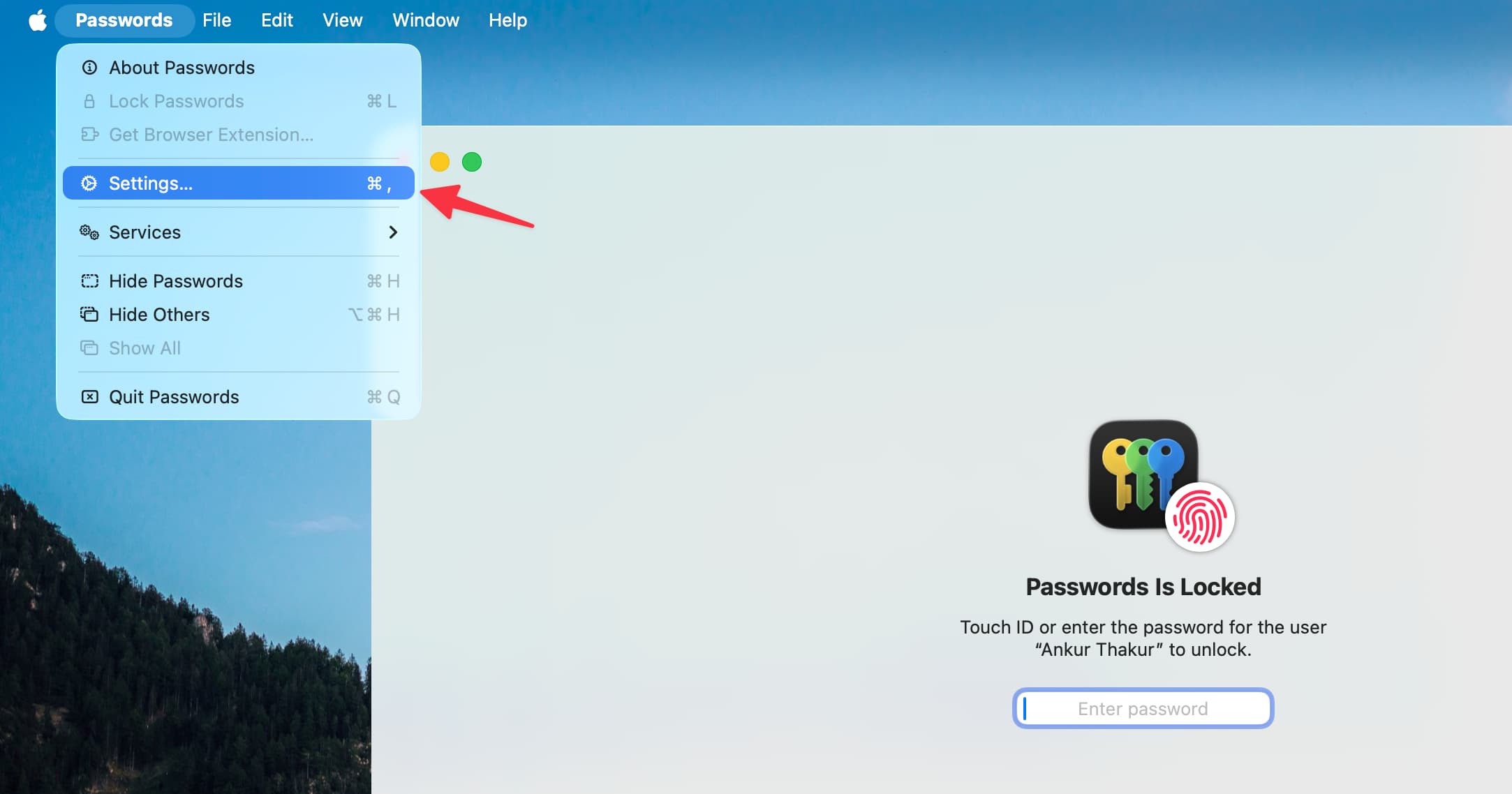
- روی نوار ابزار بالای صفحه و عبارت Passwords بزنید.
- گزینه Setting را انتخاب کنید.
- در صفحه بازشده عبارت Suggest Strong Password را پیدا کرده و تیک کنار أن را بردارید.
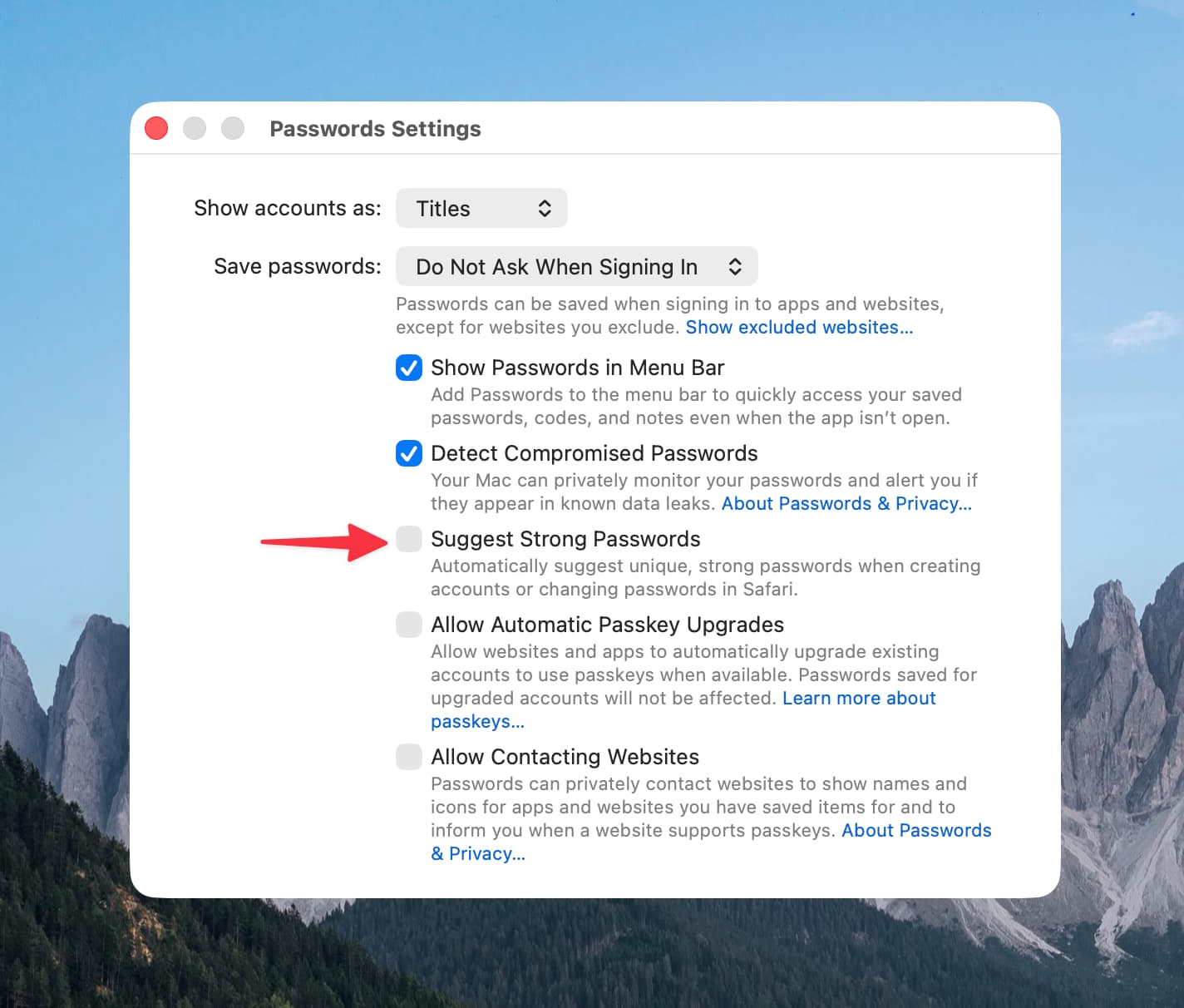
- پس از انجام این کار متوجه خواهید شد که با ورود به هر وبسایت یا برنامه PWA از طریق مرورگر سافاری یشنهاد پسورد اپل به شما نمایش داده نمیشود.
غیرفعال کردن سیستم پیشنهاد پسورد اپل در آیفون و آیپد
فرایند غیرفعال کردن پسورد پیشنهادی اپل در آیفون تقریباً مشابه با مک است با این تفاوت که شما نیازی به مراجعه به اپ Password ندارید و از طریق تنظیمات این ویژگی امکانپذیر است. برای این کار مراحل زیر را دنبال کنید:
- ابتدا از بهروزبودن گوشی یا تبلت خود مظمئن شوید.
- وارد Setting گوشی شوید.
- وارد بخش General شوید.
- گزینه AutoFill &Passwords را انتخاب کنید.
- در صفحه بعدی تیک گزینه Suggest Strong Passwords را بردارید و تمام!

به همین سادگی این ویژگی در آیپد و آیفون غیرفعال میشود.
سخن پایانی
در این مقاله کوتاه به این موضوع اشاره کردیم که داشتن یک پسورد قوی و مطمئن تا چه اندازه اهمیت دارد و نباید با بیتوجه از کنار آن عبور کنید. در عین حال دیدیم که شرکتهایی مانند اپل با ارائه ویژگی Suggest Strong Passwords یا سیستم پیشنهاد پسورد در تلاش هستند تا کاربران را برای انتخاب یک رمز عبور سخت و قوی یادی کنند. با این حال شاید برخی کاربران تمایلی به استفاده و دیدن مدام این گزینه در وبسایتها نداشته باشند. بر همین اساس نحوه و چگونگی غیرفعال کردن این سیستم را روی مک، آیفون و آیپد آموزش دادیم.
در انتها باید باردیگر به این موضوع اشاره کنیم که پسوردهای خود را تا حد ممکن ترکیبی از چند حرف و عدد مختلف و غیرمرتبط با اطلاعات شخصی مثل شماره تلفن همراه یا کد ملی و … انتخاب کنید تا حدس و سواستفاده از آن و در عین حال نفوذ هکرها به اطلاعاتتان به حداقل برسد.

یکی از موضوعاتی که به تازگی به تیتر اول رسانهها تبدیل شده درباره مشکل عجیب آیفون 17 پرو است. ظاهراً برخی کاربران و خریداران آیفون 17 پرو مکس پس از بهروزرسانی iOS 26.2 با صدایی نامعتارف و عجیب در حین شارژ گوشی مواجه شدهاند. بر این اساس زمانی که گوشی به شارژ متصل میشود صدایی هیس مانند یا نویزی شبیه بیسیم یا رادیوهای قدیمی در اسپیکر گوشی ایجاد میشود که بسیار آزاردهنده و در عین حال عجیب است. با آنکه پیشتر خبرهای در خصوص ضعف و مشکلات آیفون 17 پرومکس وجود داشت، اما به نظر میرسد این موضوع از جنس و مدلی متفاوت بوده و احتمالاً ربطی به بخش ساختاری و سختافزاری این گوشی نداشته باشد. اگر چه هنوز اپل هیچ اظهار نظر رسمی در این خصوص نداشته اما کاربران در اینترنت بیکار نماندهاند و راههایی را برای حل مشکل نویز و اسپیکر آیفون 17 پرومکس معرفی کردهاند که ما در این مقاله از آی اپس به آنها خواهیم پرداخت.
روشهای حل مشکل نویز اسپیکر آیفون 17 پرومکس
همانطور که در مقدمه گفتیم این مشکل عجیب و غریب آیفون که به تازگی مطرح شده است موجی از نگرانی بهراهانداخته و حتی برخی به دلیل بروز این مشکل به فکر تعویض یا فروش گوشی خود افتادهاند. آنچه تا به امروز میدانیم این است که بر اساس بررسیهای انجام شده این مشکل به احتمال بالایی نرمافزاری بوده و جا هیچ نگرانی نیست. برخی کارشناسان بر این باور هستند که با عرضه iOS 26.3 مشکل نویز و هیس اسپیکر آیفون 17 حل خواهد شد، اما تا آن زمان راه چاره چیست و برای این مشکل چه کاری میتوان انجام داد.
در حال حاضر افراد خبره در زمینه آیفون به کاربران توصیه میکنند پیش از هر اقدامی مثل فروش یا مراجعه به تعمیرگاه چند روش زیر را مورد بررسی قرار دهند و در صورتی که با عرضه iOS 26.3 همچنان مشکل حل نشده باقی ماند به فکر تعویض یا تعمیر دستکاه باشند.
اما برخی از مهمترین روشهای حل مشکل نویز اسپیکر آیفون 17 پرومکس که تا به امروز برای تعدادی از کاربران جواب داده است، بهترتیب زیر است.
خاموش و روشن کردن آیفون
یکی از اولین و سادهترین اقدامات بر حل این مشکل ری استارت کردن گوشی آیفون است. ایجاد نویز روی اسپیکر ممکن است به دلیل برخی اشکلات سیستمی رخ دهد و ری استارت کردن گوشی میتواند این مشکل را حل کند. در صورتی که برای اولینبار است صدا هیس یا نویز را در هنگام شارژ گوشی 17 پرو مکس شنیدهاید بد نیست گوشی را از شارژر خارج و آن را یکبار خاموش و روشن کنید.
از شارژ و کابل اورجینال و مناسب آیفون 17 استفاده کنید
با توجه به تغییرات ساختاری در آیفون 17 پرومکس بهتر است از وسایل جانبی و رسمی آن استفاده کنید. یکی از این موارد کابل و شارژر اورجینال است. از آنجا که مدتهاست اپل گذاشتن شارژر در پک آیفون را کنار گذاشته است، توصیه میشود بهجای استفاده از شارژرهای قدیمی با وات کمتر از مدلهای جدید و توصیهشده برای آیفون 17 پرومکس استفاده کنید. برخی کاربران گزارش دادهاند که با تعویض شارژ، کابل و جایگزین کردن آنها با نسخههای جدید این مشکل کاملاً حل شده است. اگرچه هیچ دلیل فنی موجهی در خصوص این موضوع وجود ندارد اما برخی معنقد هستند این موضوع به تداخل فرکانس وسایل برخی برقی و ایجاد نویز روی اسپیکر آیفون باز میگردد.
در هنگام شارژ ولوم گوشی را کم کنید
یکی دیگر از روشها که میتواند صدی آزار دهنده نویز ایجادشده را کم کند کاهش ولوم صدای گوشی است. بهنظر میرسد در هنگام شارژ هرچقدر ولوم گوشی بلندنر باشد میزان صدای هیس دریافتی نیز بلندتر است. بر همین اساس توصیه ما این است که برای آرامش بیشتر در هنگام شارژ ولوم گوشی را کاملاً ببندید یا آن را کم کنید. اگر چه این روش را نمیتوان یک روش دائمی برای حل مشکل نویز اسپیکر آیفون 17 پرومکس دانست اما تا پیدا شدن روشی قطعی میتوان از آن به عنوان راه چارهای موقتی استفاده کرد.
منافذ اسپیکر را تمیز کنید
یکی از موضوعاتی که میتواند موجب این نویز شود وجود ذرت غبار در منافذ اسپیکر آیفون 17 است. شما میتوانید با یک دستمال پارچهای یا مسواکی نرم به آرامی سوراخهای اسپیکر را تمیز کنید. بسته شدن منافذ اسپیکر در گوشی میتواند منجر به ایجاد صدایی خرخر مانند شود و به همین علت توصیه کارشناسان به تمیز کردن دورهای بلندگوهای گوشی است.
از پریزها و تبدیلهای مختلف استفاده کنید
یکی دیگر از روشهای کم هزینه برای کاربران استفاده از پریزها و تبدیلهای مختلف است. همانطور که اشاره کردیم برخی معتقد هستند این نویز میتواند به دلیل تداخل فرکانسی ایجاد صدا شود. بر همین اساس بد نیست گوشی خود را در هنگام شارژ به پریزهای مختلف متصل و نتیجه را مشاهده کنید. در ضمن اگر از تبدیلهای سه به دو یا دو به سه برای اتصال شارژ به پریزهای برق استفاده میکنید بد نیست تبدیلهای دیگری را هم تست کنید.
تنظیمات گوشی را Reset کنید
یکی از راهکارهای موجود در اینترنت که برای عدهای جواب داده است ریست کردن تمامی تنظیمات موجود اعم از سیم کارت، وای فای و … است. برای این کار کافی است مراحل زیررا دنبال کنید:
- وارد Setting گوشی شوید.
- وارد بخش General شوید
- روی گزینه Transfer or Reset iPhone را انتخاب کنید.
- در صفحه بعدی روی گزینه Reset بزنید.
- گزینه Reset All Setting را انتخاب کنید.
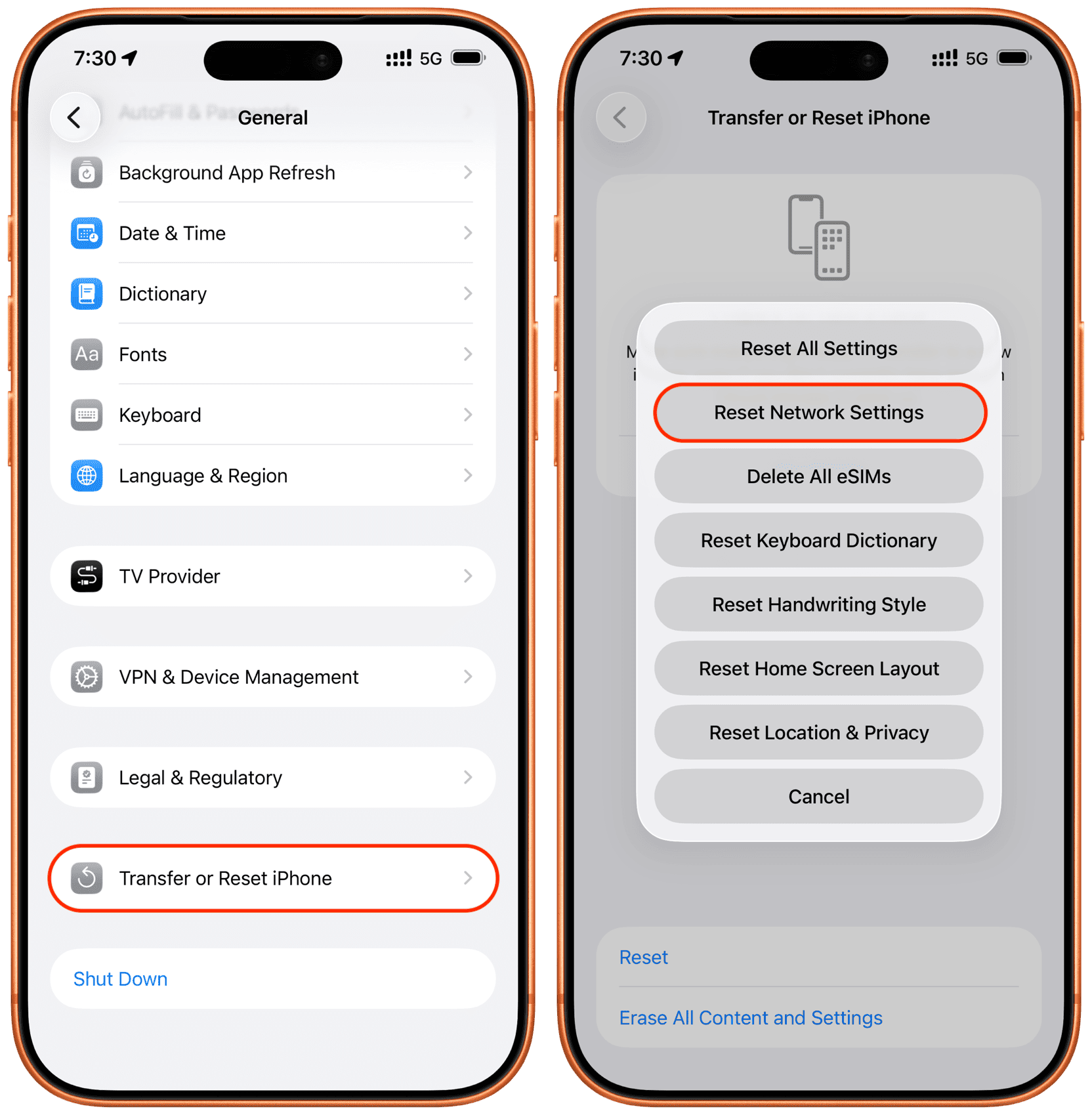
پس از انجام این کار بار دیگر با اتصال گوشی به شارژر وضعیت نویز اسپیکر آیفون 17 پرومکس خود را بررسی کنید.
سخن پایانی
ما در این مقاله به چند روش مهم و کاربردی برای حل مشکل نویز اسپیکر آیفون 17 پرومکس پرداختیم و به این نکته اشاره کردیم که دلیل اصلی و اساسی این مشکل تا به امروز مشخص نشده است و راهحلهای ارائهشده نیز بر اساس آزمون و خطا و نتیجه گرفتن برخی کاربران مطرح شده است. تنها موردی که میتوان گفت اکثر کاربران و کارشناسان با بررسی عمیق این مشکل به آن باور دارند این است که ایراد مورد نظر به احتمال بالایی نرمافزاری بوده و کاربران نباید نگران هزینه سنگینی که بابت خرید این گوشی پرداختهاند، باشند. بر همین اساس بهترین و موثرترین پیشنهاد برای حل مشکل نویز اسپیکر آیفون 17 پرومکس منتظر ماندن تا عرضه بهروزرسانی iOS 26.3 است.

اگر کسی به شما بگوید که میتوان آیفون را به یک ساعت رومیزی یا آلارم هوشمند در کنار تختخواب تبدیل کرد، احتمالاً برایتان عجیب و نامتعارف خواهد بود. با این حال حقیقت آن است که اپل از مدتی پیش قابلیتی را با نام استندبای مود در آیفون قرار داده که عملاً میتوان از گوشیهای اپل در نقش یک ساعت رومیزی، آلارم یا حتی آلبوم دیجیتال عکس استفاده کرد. این ویژگی با بهرهگیری از قابلیت Always Display On به کاربر اجازه میدهد در هنگامی که از گوشی خود استفاده نمیکند آن را از نظر ظاهری به دیوایسی متفاوت و کاربردی تبدیل کند. از آنجا که احتمالاً بسیاری از کاربران در خصوص نحوه راهاندازی و فعال کردن استندبای مود آیفون چیز چندانی نمیدانند ما در این مقاله از آی اپس بهسراغ آموزش این قابلیت خاص و متفاوت رفتیم و از شما هم دعوت میکنیم تا انتها همراه ما باشید.
راهنمای فعالسازی استندبای مود آیفون
همانطور که اشاره کردیم شما میتوانید با اکتیو کردن Standby Mode آیفون آن را به یک نمایشگر هوشمند رومیزی در کنار تخت یا در آشپزخانه تبدیل کنید. این ویژگی صفحه نمایش گوشی را به یک تابلو کوچک دیجیتالی تبدیل میکند، البته به خاطر داشته باشید این قابلیت به شکل مشخص برای مواقعی طراحی شده که شما استفاده مداومی از گوشی ندارید مانند زمان خواب و استراحت در منزل. بنابراین اگر گوشی شما مدام در حال زنگ خوردن است این گزینه نمیتواند چندان جذابیتی برایتان داشته باشد.
اما برای فعال کردن استندبای آیفون چند پیش زمینه لازم دارید. اول از همه این قابلیت فقط روی گوشیهای جدید آیفون یعنی از مدلهای 12 به بعد و با پشتیبانی از MagSafe قابل استفاده است. البته باید خاطر نشان کنیم که روشن ماندن نمایشگر در حالت استندبای تنها روی مدلهای آیفون 14 پرو، 15 پرو و 16 پرو و مدلهای جدیدتر قابل ااستفاده است. در عین حال برای اینکه بتوانید از زیبایی و کارایی این ویژگی نهایت استفاده را ببرید باید یک پایه دارای مگ سیف داشته باشید تا بتوانید گوشی را به شکل افقی روی آن قرار دهید.
برای راهاندازی Standby Mode آیفون مراحل زیر را انجام دهید:
- پیش از هر کاری مطمئن شوید سیستم عامل گوشی شما iOS 17 به بالا باشد. قابلیت استند بای مود برای اولینبار در آی او اس 17 معرفی و عرضه شد.
- وارد تنظیمات گوشی شوید.
- وارد تب StandBy شوید.
- در صفحه بعدی گزینه StandBy را فعال کنید.
- حالا گوشی را به شکل افقی قرار دهید.
- آن را روی پایه و شارژ MagSafe قرار دهید.
- پس از خاموش شدن صفحه، چند لحظه بعر بهطور خودکار صفحه گوشی به حالت استند بای مود میرود.
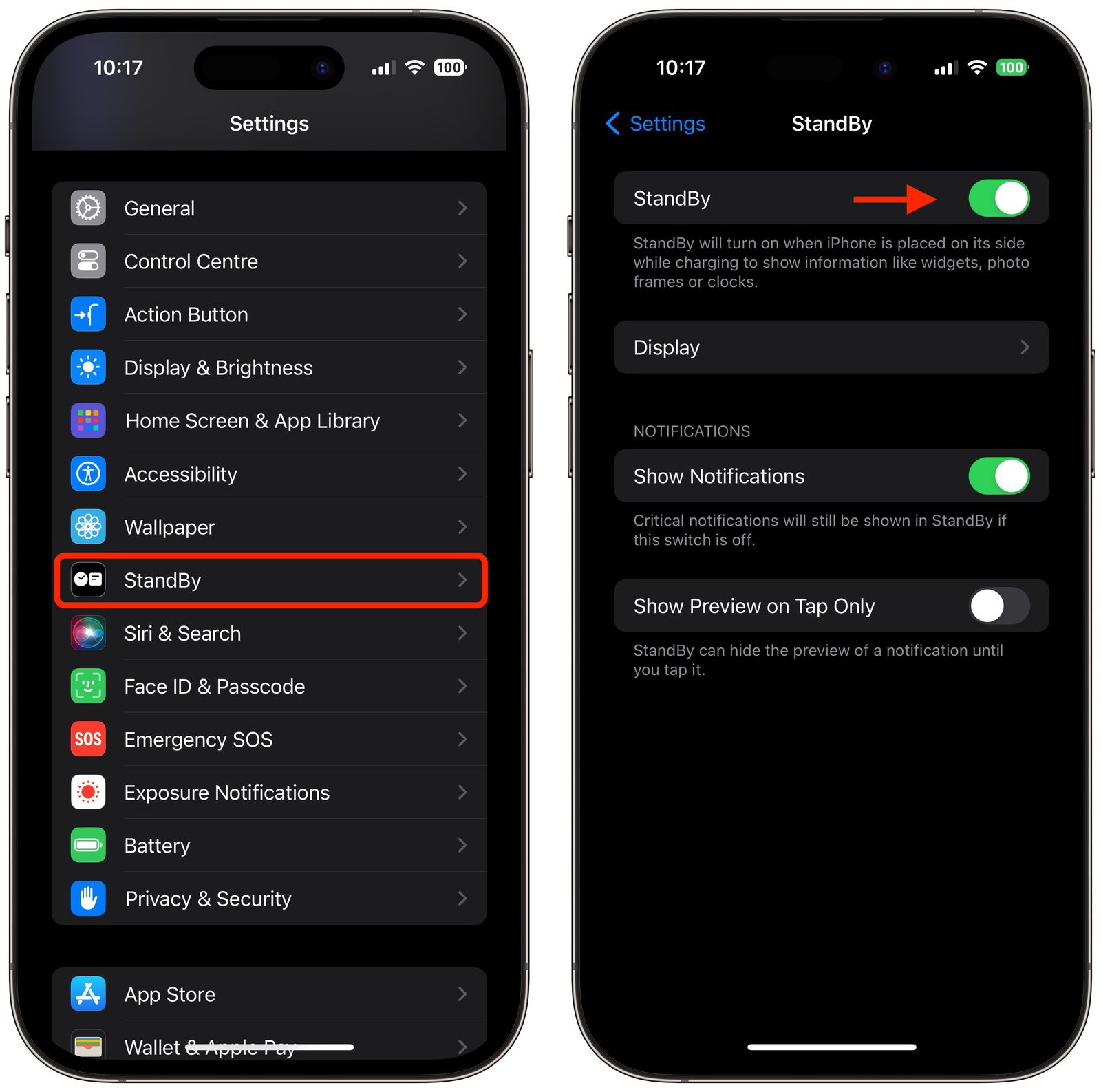
به همین سادگی و تنها با چند حرکت ساده میتوانید استند بای مود آیفون خود را فعال کنید، اما آنچه در این میان اهمیت دارد چگونگی سفارشی کردن و ایجاد تغییرات است.
نحوه شخصیسازی Standby Mode آیفون
شما میتوانید صفحه نمایشی که در حالت استندبای به شما نمایش داده میشود را بهشکل دلخواه و با ویجتهای مختلف سفارشی کنید. برای این کار کافی است در حالتی که گوشی وارد استندبای میشود انگشت خود را چند ثانیه روی صفحه نگه دارید. در این حالت شما میتوانید صفحه استندبای مود آیفون را ورق بزنید. دقت داشته باشید که در حالت کلی در مود Standby شما میتوانید از میان سه صفحه ساخته شده و پیشفرض یکی را انتخاب و آن را انتخاب کنید. به عبارت سادهتر این ویژگی شبیه انتخاب نسخههای لاک اسکرین است و شما میتوانید بسته به دلخواهتان گزینه مورد نظر را روی صفحه قرار دهید.
این سه حالت بهشکل کلی شامل: صفحهای با ۲ ویجت فعال، صفحهای با تم آلبوم تصاویر و عکس و در نهایت صفحهای با نمایش ساعت و تاریخ.

شما میتوانید هر کدام از این صفحات را انتخاب کنید و با نگه داشتن انگشت روی آنها مثلاً عکس پیشفرض یا ویجتهای قابل استفاده یا حتی نوع ساعت را تغییر دهید.
ویژگی Night Mode در استندبای مود آیفون چیست؟
در Standby Mode آیفون ویژگی خاصی وجود دارد که به کاربر کمک میکند در نور کم و حتی تاریکی اتاق بتواند ساعت و زمان را مشاهده کند. این قابلیت که نایت مود نام دارد بر اساس نور دریافتی توسط سنسورهای موجود ساعت نمایش دادهشده روی حالت استند بای را با نور قرمز به نمایش در میآورد تا کاربر بتواند به آسانی ساعت و زمان را ببیند. این ویژگی شباهت زیادی به قابلیت Nightstand اپل واچ دارد و میتواند کمک بسیاری به کاربرانی که در اتاق خواب و در تاریکی مطلق استراحت کنند، کند.

برای فعالسازی این ویژگی کافی است مراحل زیر را دنبال کنید:
- وارد تنظیمات گوشی شوید.
- وارد تب StandBy شود.
- وارد گزینه Display شوید.
- گزینه Night Mode را فعال کنید.
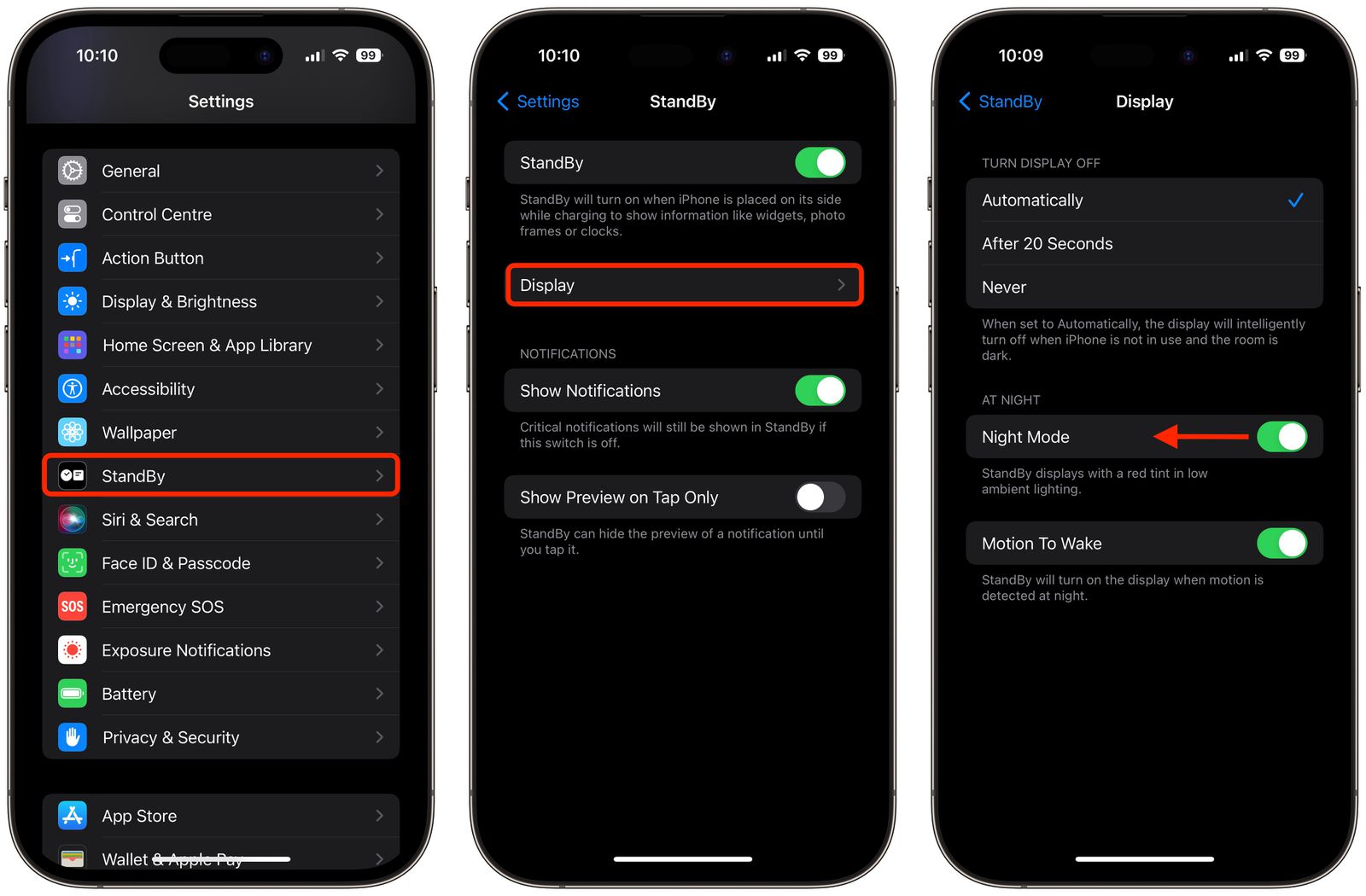
چند نکته مهم و کاربردی درباره استندبای مود آیفون
برخی کاربران ممکن است که با این ویژگی مشکلاتی داشته باشند که در این بخش به برخی از مهمترین چالشها و موضوعات مهم در خصوص Standby Mode آیفون خواهیم پرداخت. یکی از موضوعات مهم این است که چرا استندبای مود فعال نمیشود؟ اگر شما هم چنین مشکلی دارید توصیه ما به شما اول از همه بسته تمامی برنامهها، خاموش و روشن کردن گزینه StandBy در تنظیمات و در نهایت ری استارت کردن گوشی است. مشکل مهم دیگر این است که چرا حالت استندبای مود بهشکل موقت نمایش داده میشود؟ برای حل این چالش کافی است مراحل زیر را دنبال کنید:
- وارد Setting آیفون شوید.
- وارد بخش استندبای شوید.
- در منو روی گزینه Display بزنید.
- در صفحه بعدی و در تب Turn Display Off گزینه Never را انتخاب کنید.
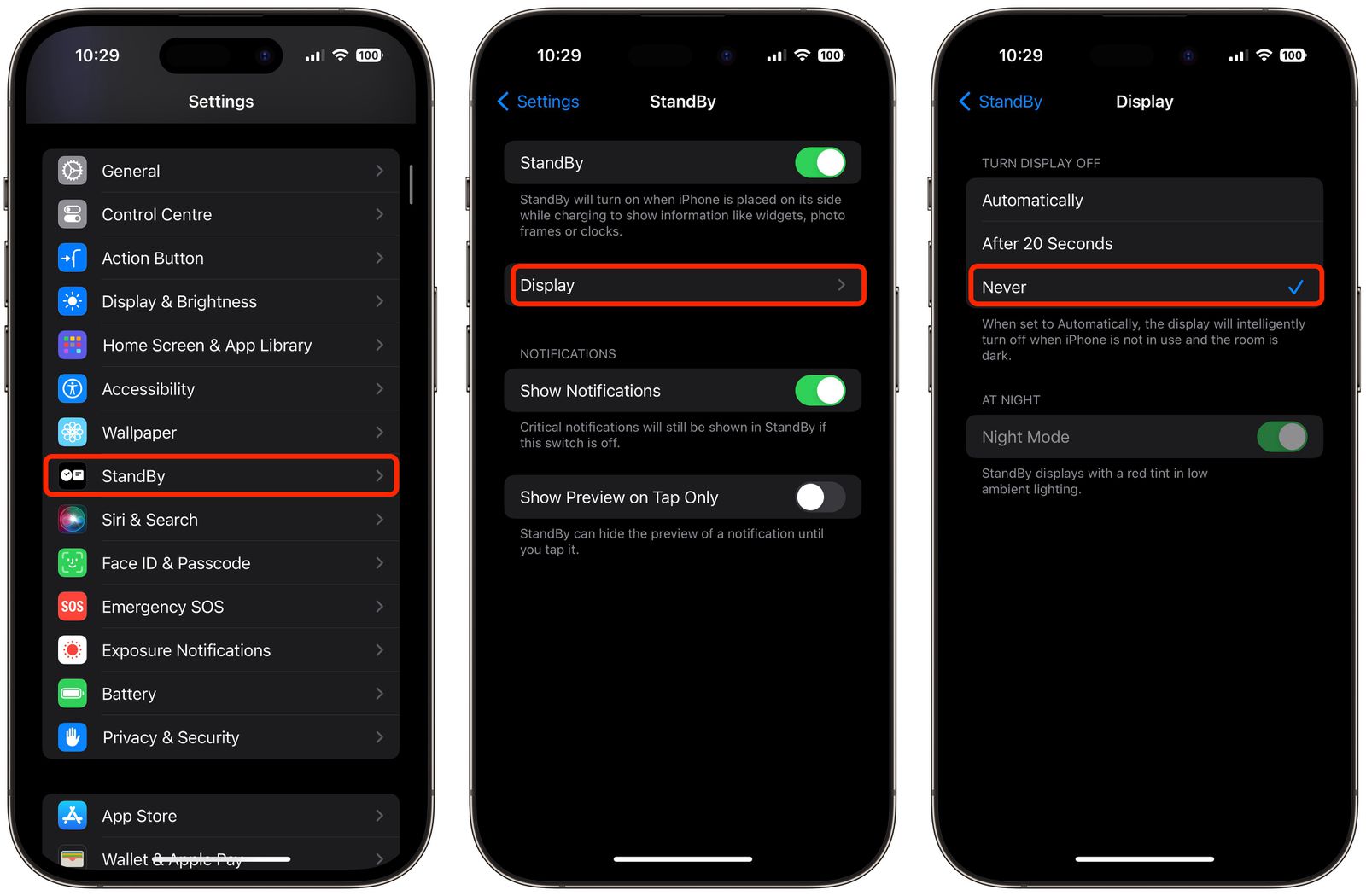
نکته مهم دیگر این است که قابلیت استندبای مود تنها روی گوشیهای آیفون فعال بوده و دستگاههایی مانند آیپد یا مک از این قابلیت بیبهره هستند.

مجموعه رزیدنت اویل یکی از عناوین برجسته و خاطرساز در میان گیمهای رایانهای است. این عنوان که با نسخه اول تا سوم روی کنسول پلی استیشن 1 به محبوبیت رسید همچنان مسیر پربار و هیجانانگیز خود را ادامه داده و شاهد عرضه نسخههای جدید و مختلف آن روی کنسولهای امروزی و رایانههای شخصی هستیم. آنچه در این میان اهمیت فوقالعادهای دارد بینصیب نماندن سیستم عاملهای مانند اندروید و iOS از قسمتهای تازه این دنیای خاص و زامبی محور است. در جدیدترین نسخه رزیدنت اویل شاهد عرضه قسمتی با نام Survival Unit روی آیفون و آیپد هستیم؛ بازی که توانسته توجهها را به خود جلب کند و بتواند تا ساعتها کاربران را درگیر فضا و محیط مملو از زامبی شهر راکون سیتی کند. ما در این مقاله از آی اپس قصد داریم به بررسی بازی Resident Evil:Survival Unit برای آیفون بپردازیم و بینیم این گیم خاص و جدید که توانسته نظرها را به خود جلب کند تا چه اندازه موفق بوده و آیا ارزش امتحان کردن دارد یا نه.
جنبه داستانی در بررسی بازی رزیدنت اویل آیفون
یکی از وزنههای اصلی در مجموعه رزیدنت اویل بحث داستان است. با آنکه دنیای بازی مملو از روندهای داستانی موازی و متقاطع است اما تقریباً اکثر کارکترها و موجوات با هم پیوندی تنگاتنگ دارند. با این حال سازندگان رزیدنت اویل در این نسخه تصمی گرفتهاند جنبه داستانی را چندان پررنگ نکنند و در حد چند خط و دیالوگ ساده میان کارکترهای مختلف چهارچوب کلی بازی را شکل دهند. بر همین اساس اگر یک طرفدار پر و پا قرص این مجموعه هستد و داستان برایتان مهم است باید بگوییم روایت در Resident Evil:Survival Unit برای آیفون چیز چندان دندانگیری ندارد و به کتابچه داستانی این مجموعه چیز چندانی اضافه نمیکند.

آنچه سازندگان تمرکز بیشتری روی آن داشتند ایجاد تعامل و کنار هم قرار دادن برخی از خاصترین شخصیتهای بازی در کنار هم و ایجاد اکوسیستمی تازه در شهر راکون سیتی است. مدیریت منابع، فرماندهی تیم، پیدا کردن شخصیتهای مهم و مقابله با دشمن و چالشهای گوناگون ساختار اصلی بازی را تشکیل میدهند. با آنکه فقدان داستانی پرتنش و خاص در این بازی مورد انتقاد کاربران و کارشناسان بازیهای رایانهای قرار گرفته است اما گیمپلی بازی و ملاقات با شخصیتهای دوستداشتنی این مجموعه میتواند شما را به ادامه روند بازی امیدوار کند.
دانلود Resident Evil:Survival Unit برای آیفون
محیطها و گیمپلی بازی Survival Unit
یکی از نقاط قوت و جنبههای جذاب در بررسی بازی Resident Evil:Survival Unit آیفون بحث محیطهای آشنا و خاص است. کاربرانی که خاطرات فراوانی با نسخههای یک تا سه این مجموعه دارند میدانند گشتوگذار در شهری زامبیزده مانند راکون سیتی تا چه اندازه هیجانانگیز و غافلگیرنده است. سازندگان تلاش کردند تا گیمرها را بار دیگر با بازسازی محیطها به دنیای وهم انگیز راکون سیتی ببرند. در کنار این موارد سیستم گیمپلی بازی نیز ترکیبی از عناوین استراتژی و RTS بههمراه المانهایی از عناوین نقشافرینی است. بدین معنا که شما باید ضمن افزایش مهارتها و پیدا کردن منابع در نبردها راهکارها و ادوات مناسب را برای از بین بردن دشمنان پیدا کنید و بدون توجه به جزئیات نمیتوان پیشرفت چندانی در این زمینه داشته باشید.
در کنار تمامی این موارد توسعهدهندگان این عنوان سعی کردند تا با بازسازی بخشی از پارامترهای فراموش شده نسخه کلاسیک رزیدنت اویل، نسخه Survival Unit را ادامهدهنده ایدههای ناب قدیمی نشان دهند. از آغاز خاص بازی تا مدل باز و بسته شدن دربها و حتی مواجه با برخی هیولاها در بازی عملاً همان فرمول موفق نسخههای قدیمی بازی است که اینبار پس از سالها به رزیدنت اویل بازگشته است.

از آنجا که محوریت اصلی بازی پیرامون ساخت یک پایگاه قدرتمند در برابر زامبیها است و شما با حملات و حضور گروههای دیگر و بازیکنان مختلف برای غارت ادوات و منابع خود مواجه هستید. این موضوع بر اینکه هیجان بازی افزوده و توانسته تعاملپذیری بازیکنان را بهشکل قابلتوجهی افزایش دهد. بر همین مبنا سازندگان بازی تصمیم گرفتند تا رویدادهای خاص و متنوعی را برای حضور هر چه بیشتر بازیکنان در دنیای رزیدنت اویل تدارک ببینند که قرار است به مرور عرضه شوند و در اختیار بازیکنان قرار گیرند. در کنار تمامی این موارد باید اشاره کنیم گرافیک مناسب بازی و صداگذاری خوب آن حس و حال مورد نیاز را به کاربر در خصوص ادامه مسیر بازی میدهد.
ایرادات بازی رزیدنت اویل آیفون
اگر بخواهیم یک حسابوکتاب سرانگشتی در خصوص مزایا و معایب و بررسی بازی Resident Evil:Survival Unit داشته باشیم باید بگوییم که کفه نکات مثبت سنگینتر از ایرادات آن است. با این حال اگر قصد تجربه این بازی را دارید باید بدانید که ایراداتی مثل باگهای گاهوبیگاه، افت فریم و پارگی تصویر بهخصوص در صحنههای شلوغ بازی میتواند مقداری اذیت کننده باشند. در عوض نبردهای جذاب، محیطهای آلوده و زامبیهای مختلف بههمراه ساختار خاص بازی و پتانسیل بیشمار برای ادامه بازی، Resident Evil:Survival Unit را به یک عنوان خاص و ارزشمند تبدیل کرده که باید آن را حتی برای یکبار هم که شده امتحان کنید.